「じっくり学べる!なんでも聞ける!ひたちなか市パソコン・スマートフォン教室 ぷちぱそ」のかもっしーです。
パソコンで作成した文章や受信したメール内容をスマーフォンやタブレットで利用したいことってありませんか?
例として
①Instagramの投稿内容をパソコンのメモ帳やWordで書いてコピペしたい
②知り合いから届いたPCメールの内容をコピペしてLINEで他の人に送りたい
なんて場合です。
もちろん、①であれば、最初からインスタで文字打ちすればいいわけだし、②であればPCで受け取るメールをスマホにも設定しておいたり、LINEのPC版を利用すれば解決することなのですが、
・PCの方が入力の操作性が良い
・PCメールをスマホで受け取りたくない
・LINEのPC版の使い方がよくわからない
などと言った理由から、他に方法がないものか⁈と思ってしまうわけです。
あります!!
それはicloudのメモを利用するという方法です。
ただし、iPhoneに限りますので、そこはご了承ください。
また、最初に少し設定が必要です。
ひとつずつ手順を説明しますので、やってみてくださいね。
※iPhone11の画面での動作確認です。他機種の場合、画面が少し違っている場合もあります。
1.iPhoneの設定でicloudメモをオンにする
本体の「設定」→「一番上の自分の名前」→「iCloud」→「メモの右側のボタンをオン(緑)にする
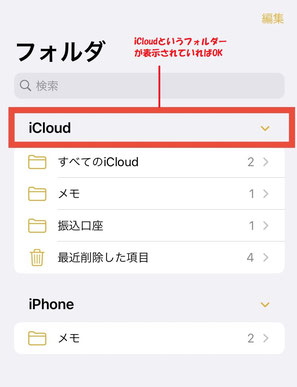
スマホの「メモ」アプリを開けてicloudというフォルダーが表示されていれば大丈夫です。
2.パソコンからicloudにログインし、メモアプリを開く
①ブラウザのアドレスバー(一番上のURLを入れるところ)にicloud.comと入力してエンターキー
②Apple IDを入力
③パスワードを入力
④6桁の認証コードがスマホに届くので番号を入れる。
ログインすると下のような画面になります。

⑤メモをクリック
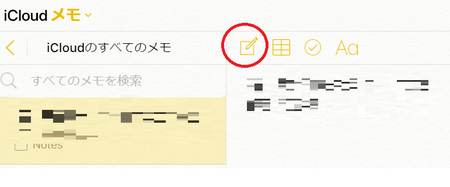
⑥メモを作成ボタンを押し、入力やコピペをする
⑦スマホの「メモ」アプリを開くとiCloudフォルダーのメモに同じものが入っています。
ちなみに逆も同じです。スマホのメモアプリに入れておくと、パソコンでもその文章等を利用することが可能になります。


コメントをお書きください